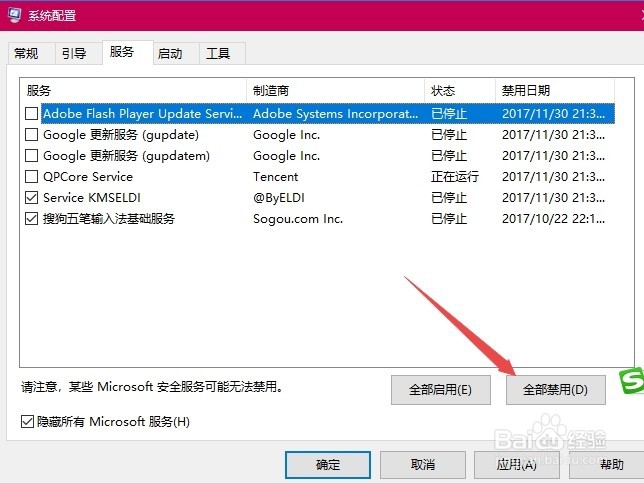在Windows10系统使用过程中,有时候安装一些应用后,会随着Windows10系统自动开机启动,这样就可能导致系统启动缓慢,怎么样禁止这些启动项开机启动呢?下面就看一下操作方法吧。

工具/原料
Windows10
禁止启动项:
1、在Windows10桌面,右键点击任务栏空白位置,然后在弹出菜单中选择“任务管理器”菜单项。

2、在打开的任务管理器窗口中点击上面的“启动”选项卡。
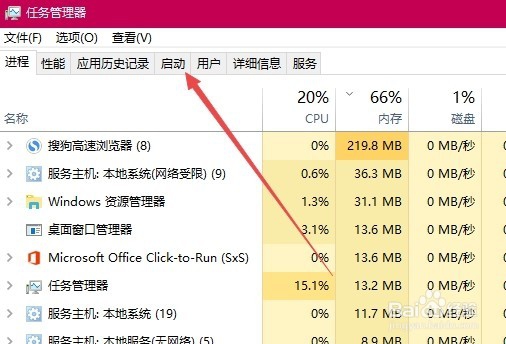
3、在打开的启动窗口中,就可以看到随机启动的程序列表了。

4、右键点击列表中的一个应用,然后在弹出菜单中选择“禁用”菜单项。用同样的方法逐个禁用即可。

禁用启动服务:
1、除了开机自启动的程序外,还有一些服务也会开机一起启动,同样在打开的任务管理器窗口中依次点击“文件/运行新任务”菜单项。
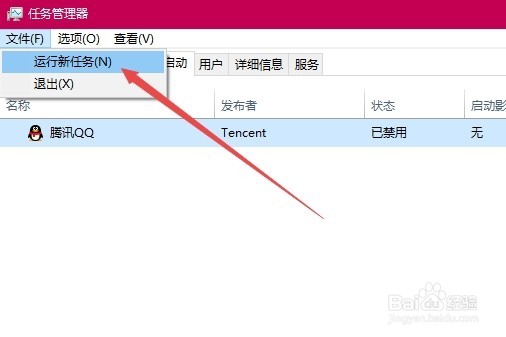
2、在打开的新建任务窗口中输入命令msconfig,然后点击确定按钮。
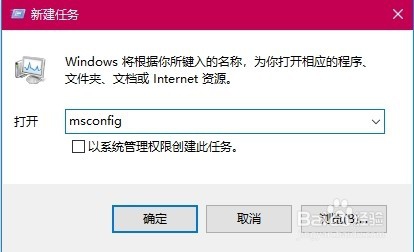
3、这时会打开系统配置窗口,点击上面的“服务”选项卡。

4、在打开的服务窗口中,选中窗口左下角的“隐藏所有Microsoft服务”前的复选框。
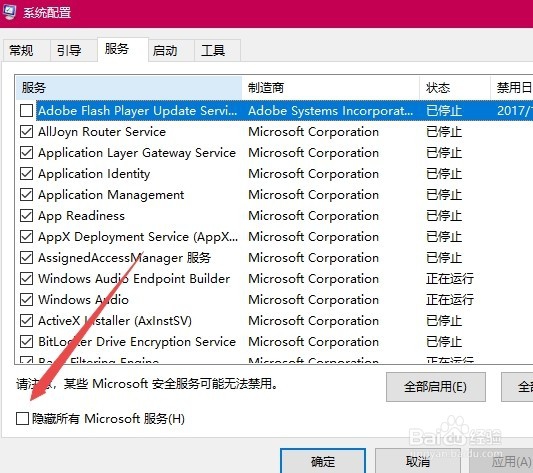
5、接着点击右下角的“禁用所有服务”按钮。最后点击确定按钮就可以了。这样一些无用的开机启动服务项也被自动禁用了。